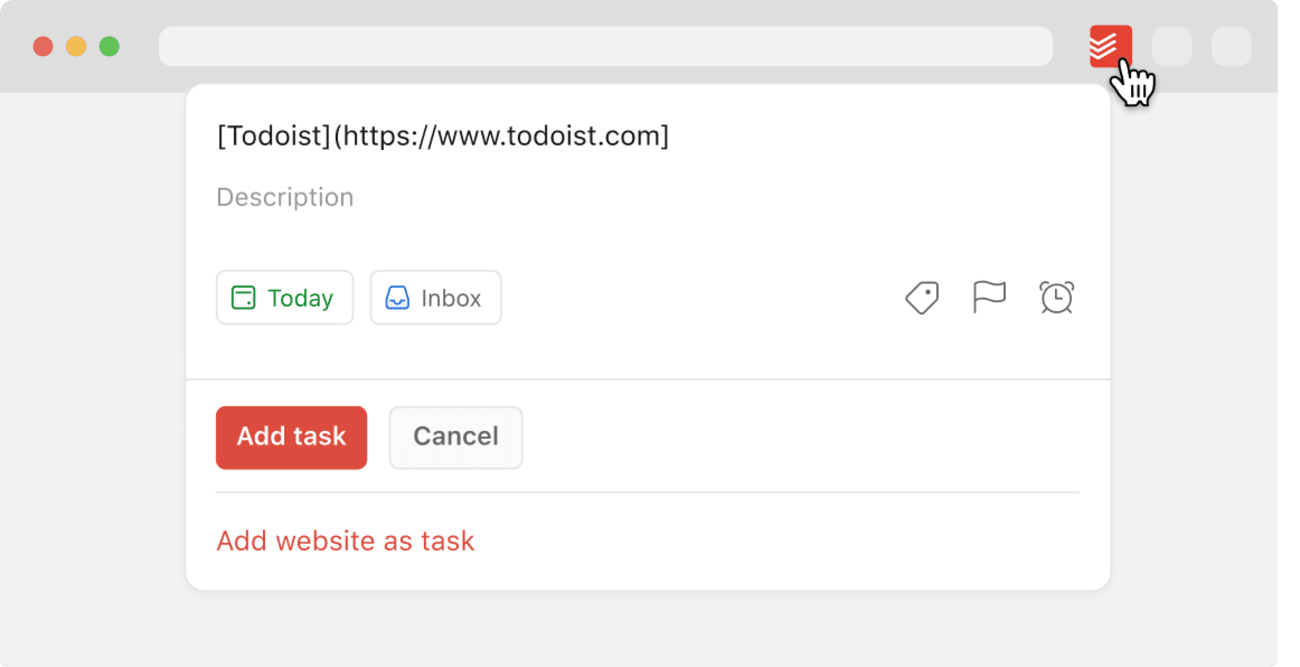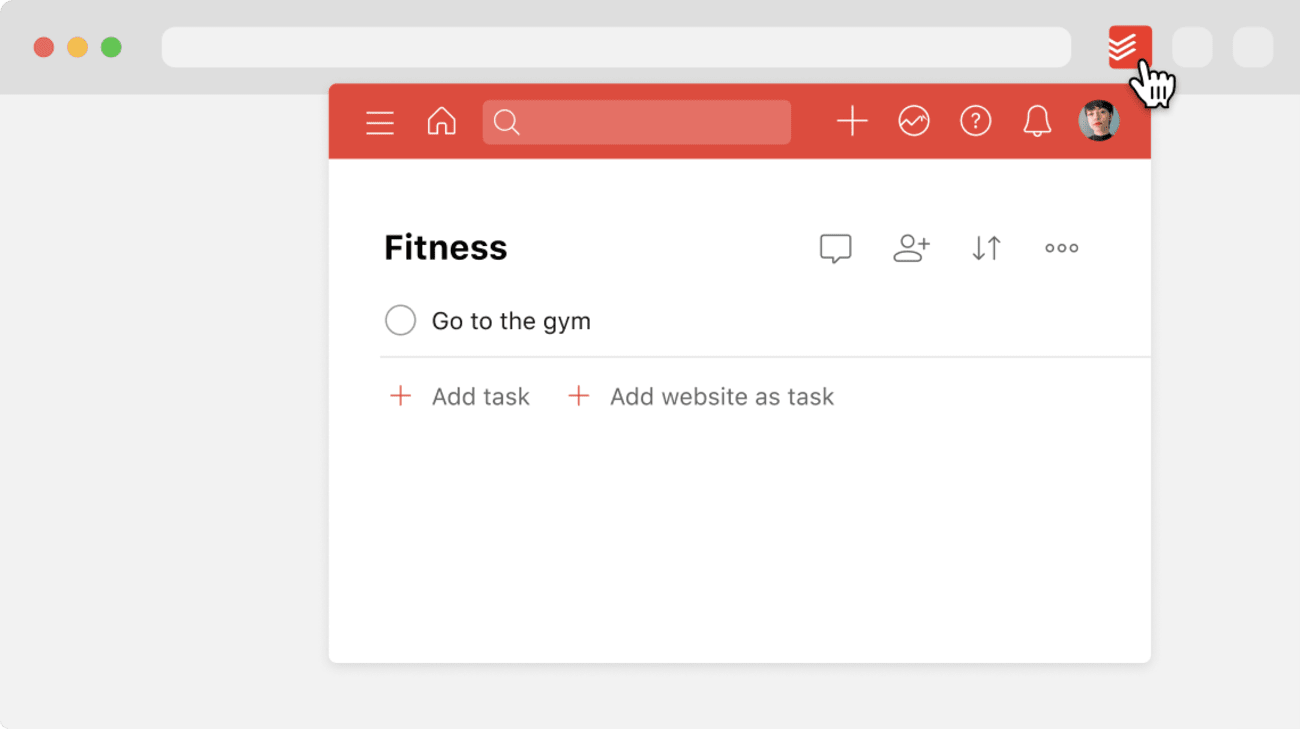Если вы хотите оптимизировать рабочий процесс при использовании Todoist и Google Chrome, это расширение Todoist для вас!
Примечание
Расширение Todoist в настоящее время доступно для Google Chrome, Edge, Firefox, Opera и Safari. О его использовании с другими браузерами можно узнать больше здесь.
Установка
Установите расширение Todoist для браузера.
Как использовать интеграцию
Чтобы взглянуть на Todoist из своего браузера, нажмите на иконку Todoist в панели расширений вверху справа. Отобразится компактный вид Todoist.
Такое компактное отображение отлично экономит время: вы можете использовать любые функции Todoist без необходимости покидать открытую веб-страницу.
- Зайдите на сайт, который хотите добавить в качестве задачи.
- Кликните правой кнопкой мыши где угодно на странице и выберите Добавить в Todoist.
- Вы также можете выделить любой текст на странице, кликнуть по нему правой кнопкой мыши и выбрать Добавить в Todoist. Выбранный текст будет использован как название вновь созданной задачи.
Веб-сайт можно добавить в качестве задачи, используя «Быстрое добавление».
- Нажмите на иконку Todoist вверху справа в панели расширений.
- Нажмите в верхней панели +, чтобы открыть Быстрое добавление.
- Внизу нажмите на Добавить веб-сайт как задачу, чтобы добавить страницу и URL как название задачи.
- Нажмите Добавить задачу для сохранения.
- Зайдите на сайт, который хотите добавить в качестве задачи через браузер Google Chrome.
- Кликните правой кнопкой мыши где угодно на странице и выберите Добавить в Todoist. Вы также можете выделить любой текст на странице, кликнуть по нему правой кнопкой мыши и выбрать Добавить в Todoist. Выбранный текст будет использован как название вновь созданной задачи.
- Функция Быстрое добавление откроется во всплывающем окне. Там вы сможете внести в задачу правки перед сохранением (например, поместить ее в проект, добавить срок выполнения, метки, приоритет, напоминания и комментарии).
- Когда закончите редактировать задачу, нажмите Добавить задачу.
- Откройте Google Chrome
- В правом верхнем углу нажмите на иконку Todoist правой кнопкой мыши.
- Выберите Управление расширениями.
- В левом верхнем углу нажмите на иконку в виде трех горизонтальных линий.
- Выберите Сочетания клавиш.
- Вы увидите все расширения, в которых доступны сочетания клавиш. Найдите в этом списке Todoist для Chrome.
- Теперь вы можете настроить два сочетания: Активировать расширение и Добавить в Todoist.
- Откройте Google Chrome
- В правом верхнем углу нажмите на иконку Todoist.
- Выберите Управление расширениями.
- Выберите Опции расширения.
- Нажмите на чекбокс слева от Срок выполнения по умолчанию – "Сегодня".